نحوه رسم شکل در پاورپوینت
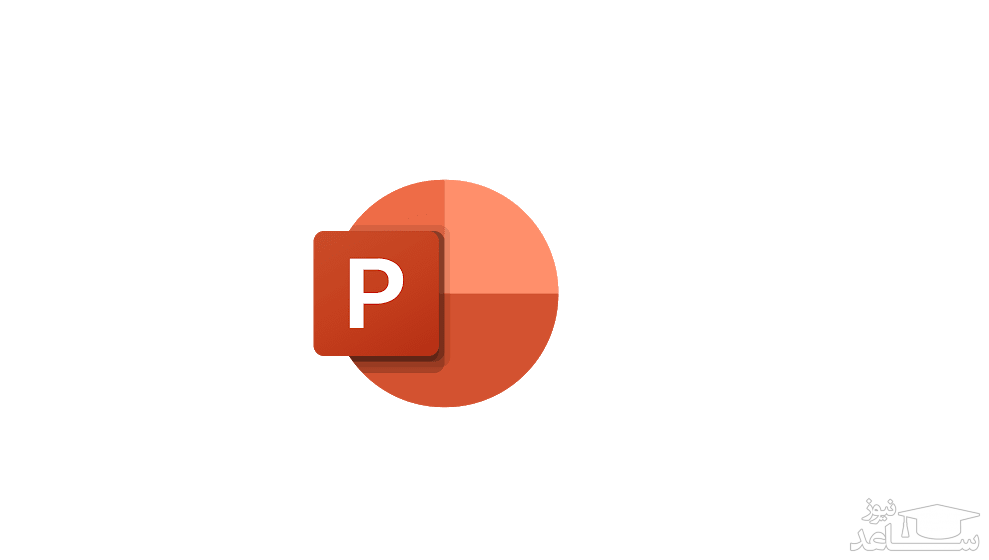
مایکروسافت پاورپوینت به کاربران اجازه میدهد تا پس از درج شکل بتوانند به راحتی آن را ویرایش و سفارشیسازی کنند. شما در پاورپوینت میتوانید پس از رسم شکل آن را با شکل دیگری ادغام کنید، انحنای خطوط شکل را تغییر دهید و حتی خودتان شکل را طراحی و رسم نمایید.
رسم شکل در پاورپوینت
اگر نمی توانید شکلی را که می خواهید در پاورپوینت پیدا کنید می توانید به راحتی خودتان آن را به کمک ابزار Freeform Shape رسم نمایید. برای ترسیم اشکال با Freeform Shape در پاورپوینت به تب “Shapes” بروید و بر روی دکمه “Shapes” کلیک کنید.
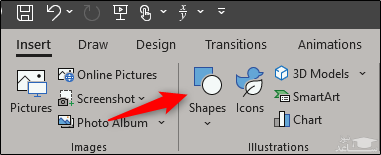
یک منو کشویی ظاهر می شود. به بخش “Lines” بروید و دو گزینه آخر را پیدا کنید. این دو گزینه شامل ابزار Freeform Shape در سمت چپ و گزینه scribble در سمت راست است.
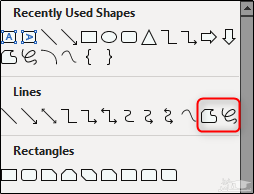
ابزار اول Shape :Freeform
به کمک ابزار freeform shape می توانید با خطوط صاف و منحنی به ترسیم اشکال بپردازید. برای ترسیم یک خط مستقیم، بر روی قسمتی از اسلاید که می خواهید خط تان از آن جا شروع شود، کلیک نمایید، سپس اشاره گر ماوس را به نقطه ای که می خواهید خط در آن جا تمام شود، ببرید و سپس کلیک کنید.
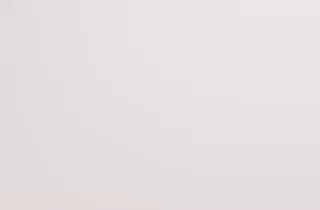
برای ترسیم خطوط منحنی شکل پس از کلیک ماوس بر روی اسلاید آن را بکشید یا به اصطلاح عمل کلیک و درگ ماوس را انجام دهید. به شکل زیر دقت نمایید:
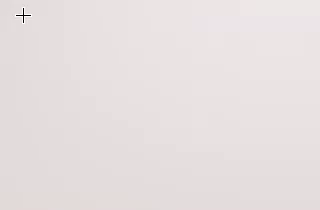
ابزار دوم Scribble :Freeform
اگر می خواهید شکلی که رسم می نمایید شبیه به اشکالی که با دست رسم می شوند، باشد پس باید از این ابزار استفاده کنید. ترسیم شکل با ابزار Scribble بسیار شبیه به ترسیم شکل منحنی با ابزار قبلی است.
برای رسم یک شکل با این ابزار بر روی اسلاید کلیک کنید و سپس اشاره گر ماوس را بکشید.
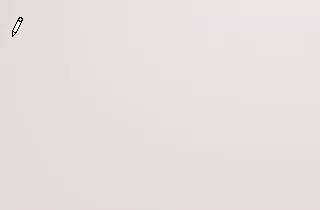
این کار شما را به حس وحال روزهایی که با مایکروسافت پینت کار می کردید، خواهد برد!
ویرایش اشکال Freeform
فرض کنید که به کمک ابزارهای بالا شکلی را ترسیم نموده اید اما کاملا از آن راضی نیستید. در این شرایط شما می توانید به جای ترسیم دوباره شکل به راحتی آن را ویرایش نمایید.
ابتدا باید شکل را انتخاب کنید.
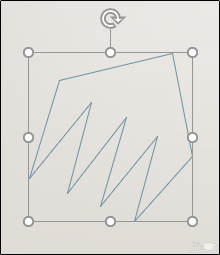
در تب “Format” شکل، به گروه “Insert Shapes” بروید و سپس بر روی دکمه “Edit Shape” کلیک کنید. از منویی که ظاهر می شود “Edit Points” را انتخاب کنید.
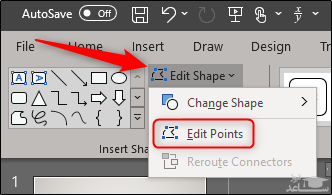
حال شما می توانید مکان نقاط شکل و یا انحنای خطوط شکل را با کلیک کردن و کشیدن Edit points یا نقاط ویرایش سفید و سیاه موجود بر روی رئوس شکل تغییر دهید.
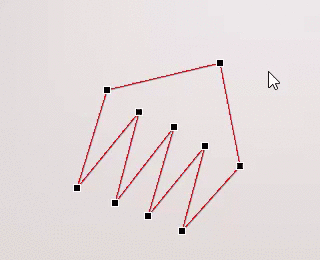
به همین سادگی می توانید به ویرایش و ترسیم اشکال با Freeform Shape در پاورپوینت بپردازید.